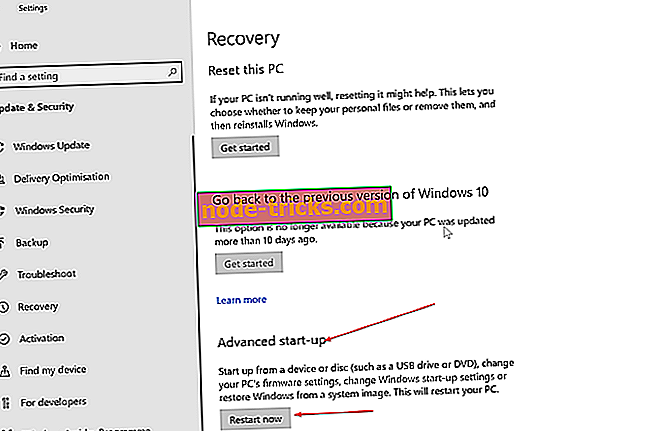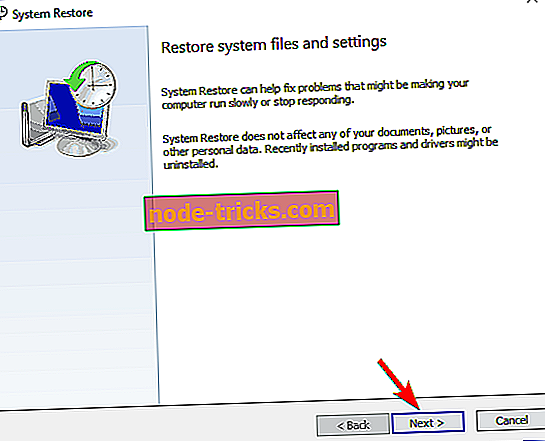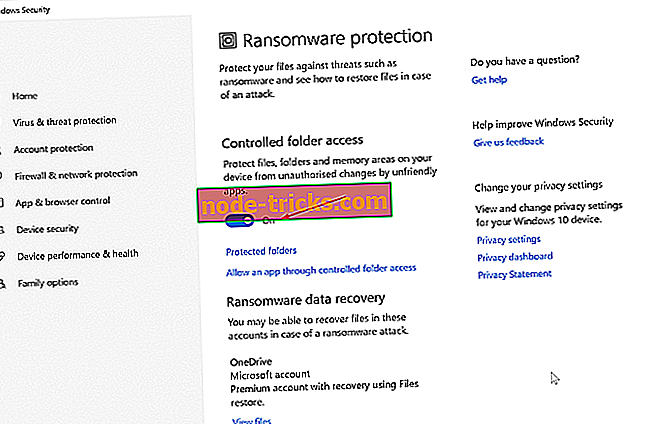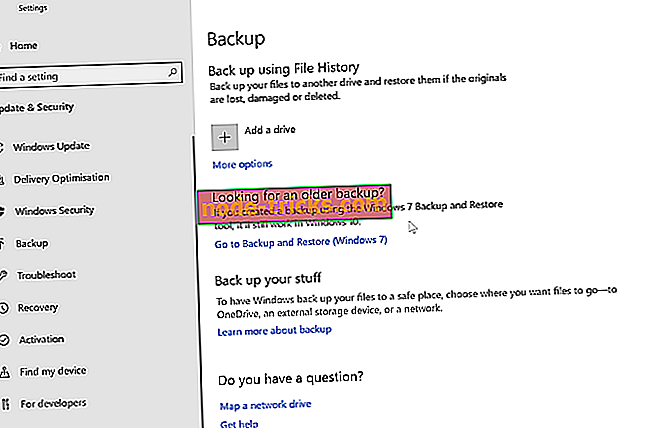Haluatko poistaa Gandgrab ransomware? Kokeile näitä ratkaisuja
Ransomware missä tahansa muodossa on yksi kauhistuneimmista haittaohjelmista, jotka voivat tartuttaa tietokoneesi, ja tämän päivän artikkelissa näytämme, miten Gandgrab ransomware poistetaan tietokoneesta kokonaan.
Miten Gandcrab v5 poistetaan pysyvästi?
- Käynnistä tietokone vikasietotilassa verkkoyhteyden avulla
- Käynnistä tietokone uudelleen vikasietotilassa komentokehotteella ja suorita järjestelmän palauttaminen
- Ota Ransomware-suoja käyttöön
- Varmuuskopioi säännöllisesti
1. Käynnistä tietokone vikasietotilassa verkkoyhteyden avulla

Jos haluat poistaa Gandgrab-ohjelmiston, voit yrittää käynnistää tietokoneen vikasietotilassa seuraavasti:
- Voit tehdä sen napsauttamalla Käynnistä- painiketta ja valitsemalla Virta.
- Napsauta nyt Käynnistä uudelleen, kun pidät näppäimistön Shift-painiketta painettuna .
- Avattavalla sivulla sinua pyydetään valitsemaan vaihtoehto.
- Napsauta Vianmääritys > Lisäasetukset > Käynnistysasetukset .
- Napsauta Käynnistysasetukset -sivulla Käynnistä uudelleen
- Kun tietokone käynnistyy uudelleen, siirry vikasietotilaan painamalla näppäimistön F5-painiketta .
- Tietokoneesi toimii nyt vikasietotilassa verkkoyhteyden avulla .
Kirjaudu sitten seuraavaan tiliin, johon Gandcrab-haittaohjelma on vaikuttanut. Nyt sinun tarvitsee vain tarkistaa tietokoneesi luotettavalla virustentorjuntaohjelmalla, kuten Bitdefenderillä, poistaaksesi ransomware.
2. Käynnistä tietokone uudelleen vikasietotilassa komentokehotteella ja suorita järjestelmän palauttaminen
Jos haluat poistaa Gandgrab-ohjelmiston, jotkut käyttäjät ehdottavat käynnistävän tietokoneen vikasietotilassa komennolla ja suorittamalla sitten järjestelmän palauttamisen.
- Napsauta Käynnistä > Asetukset > Päivitä ja suojaa .
- Napsauta Palautus vasemmalla olevista vaihtoehdoista.
- Napsauta Uudelleen käynnistys -kohdassa Uudelleenkäynnistys- painiketta
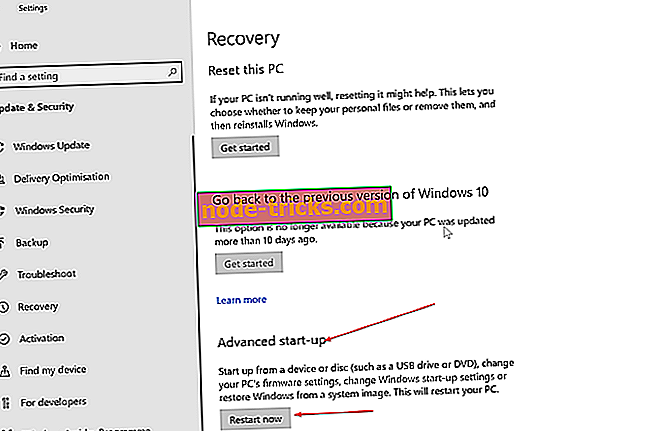
- Siirry kohtaan Vianmääritys > Lisäasetukset > Käynnistysasetukset. Napsauta uudelleen Käynnistä- painiketta.
- Kun tietokone käynnistyy uudelleen, valitse Safe Mode with Command Prompt -vaihtoehto painamalla oikeaa näppäintä.
Kun olet syöttänyt vikasietotilan komentokehotteella, sinun on tehtävä seuraavat toimet:
- Kirjoita cd-palautus ja paina komentokehotteessa Enter .
- Kirjoita seuraavaksi rstrui.exe ja paina Enter .
- Tämä käynnistää Järjestelmän palauttaminen -ikkunan. Napsauta Seuraava .
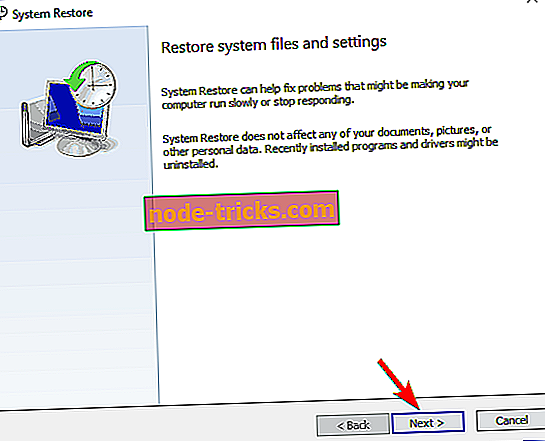
- Valitse päivämäärä ennen Gandcrab-ransomware- infektiota ja napsauta Seuraava .
- Napsauta Valmis- painiketta. Tulee vahvistusikkuna, joka avautuu hakemaan lupaa jatkaa. Napsauta Kyllä .
- Tietokone käynnistyy uudelleen ja palauttaa kaikki käyttöjärjestelmän tiedostot ja asetukset.
3. Ota Ransomware-suoja käyttöön
Tämä ratkaisu ei poista Gandgrab ransomware -ohjelmaa, mutta se auttaa sinua suojaamaan tietokonettasi tulevaisuudessa. Windows 10: ssä on sisäänrakennettu Ransomware-suojaus, joten muista tarkistaa, onko tämä ominaisuus käytössä. Voit tehdä sen seuraavasti:
- Avaa Windows Defender Security Center .
- Napsauta vasemmalla olevaa valikkoa napsauttamalla Virus & uhkien suojausta .
- Napsauta Ransomware-suojauslinkkiä alareunassa.
- Ransomware-suojaussivulla Controlled-kansiopainikkeen vaihtokytkin on asetettava On- asentoon. Tällä asetuksella voit olla varma siitä, että mahdollisuutesi vaikuttaa Ganscrabin kaltaiseen ransomware-ohjelmaan on minimoitu.
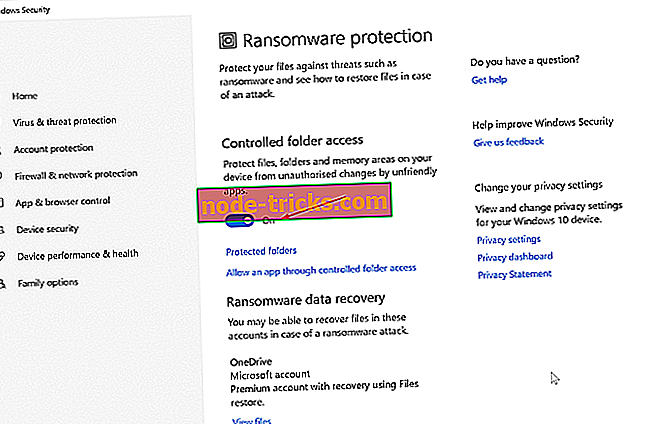
- Pidä Windows Defenderin tietoturvakeskus ajan tasalla.
4. Varmuuskopiointi säännöllisesti
Tämä taas on jotain, jonka kaikkien PC-käyttäjien pitäisi tehdä säännöllisesti. Tämä on myös paras vaihtoehto, jos käsittelet pahimmassa tapauksessa sellaista skenaariota, joka on tietokoneen salaaminen ja se, että se on saavutettavissa. Näissä olosuhteissa on parasta, että kaikki tiedot palautetaan viimeisimmältä luotuasi varmuuskopiosta. Tässä voit luoda varmuuskopion Windows 10: n sisäänrakennetulla työkalulla samalla tavalla. Muista, että tämä ratkaisu ei auta poistamaan Gandgrab-ohjelmistoa, jos olet jo saanut tartunnan.
- Napsauta Käynnistä > Asetukset > Päivitä ja suojaa .
- Napsauta varmuuskopioita vasemmalla olevista vaihtoehdoista.
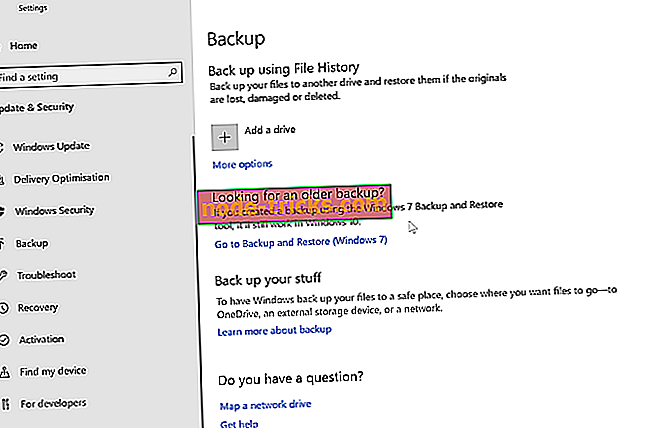
- Valitse Varmuuskopioi tiedostohistoria -kohdassa Lisää asema, jos haluat varmuuskopioida tiedostot, jotka varmuuskopioidaan toisessa asemassa. Noudata näytön ohjeita.
Siellä menet, nämä ovat joitakin menetelmiä, joilla voit poistaa Gandgrab ransomware -palvelun tietokoneesta. Jos ratkaisumme toimivat sinulle, kerro meille, jos alla oleva kommentti-osa on.